Упутство за подешавање Ви-Фи Роутер ТП-Линк Арцхер А6

- 3589
- 1019
- Owen Wehner IV
Упутство за подешавање Ви-Фи Роутер ТП-Линк Арцхер А6
Купити рутер није тежак. Изаберите, да, тешко је. Али претпоставимо да прочитате мој чланак са саветима за избор Ви-Фи рутера за дом или стан, а затим прочитајте преглед на ТП-Линк Арцхер А6 и одлучили се за овај рутер. Велики избор! Али још увек треба да буде некако повезано и конфигурисано. Сада, на примеру моје ТП-Линк Арцхер А6, показаћу како то учинити у реду. У комплету је мали водич за подешавање, али само главне тачке се сматрају тамо и одговоре на најпопуларније питања. И покушаћу да покажем целокупни поступак подешавања фотографијама и снимком екрана.
Као и било који други рутер, наш ТП-Линк Арцхер А6 прво мора бити повезан и припремљен за подешавање. Да бисте то учинили, морате да повежете адаптер за напајање и укључите га у утичницу. Укључите дугме за укључивање / искључивање тастера напајања (ако је онемогућено) и сама повежите Интернет на Интернет (АКА ВАН) (А такође ВАН) (кабл од провајдера, модем). Требало би да се покаже овако:

Ако индикатор ВАН гори са наранџастом бојом - у реду је. Само Интернет на рутеру још увек није конфигурисан. Не обраћају пажњу. Морамо да се повежемо са рутером са уређаја да бисте отишли на веб интерфејс рутера и подесили потребне параметре. Најбоље је користити рачунар или лаптоп. Повезивањем са рутером путем мрежног кабла (укључен је кабл).
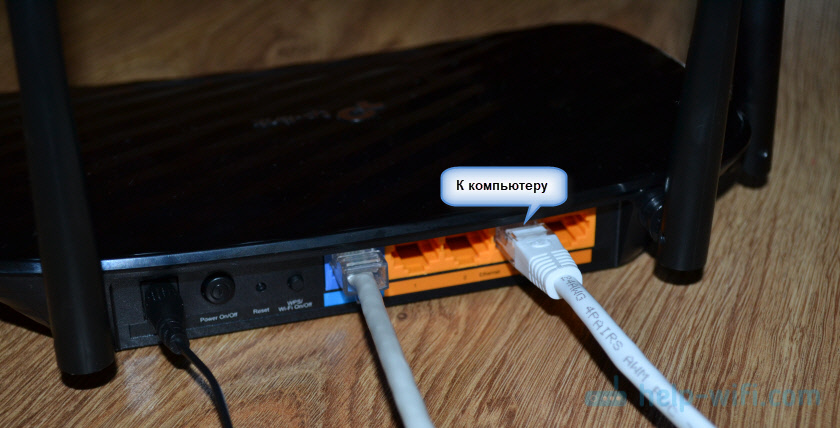
Ако желите да конфигуришете рутер са телефона, таблет или лаптоп можете повезати само преко Ви-Фи-а, а затим се морате повезати са Ви-Фи мрежним стрелицом А6. Фабричко име мреже (ССИД) и лозинке (Ви-Фи лозинка) можете пронаћи на дну рутера.

Изаберите мрежу чије је име означено на рутеру, унесите лозинку и повежите се.
Дешава се да је усмјеривач већ подешен. Као резултат тога, име мреже или лозинке може се променити. Такође се могу променити пријава и лозинка рутера и других параметара. У овом случају морате да ресетујете подешавања. Да бисте то учинили, са нечим оштрим, кликните на дугме за ресетовање и држите га притисним око 5 секунди (док се индикатор напајања не почне да трепће). Након тога, чекамо док се рутер не учита. Повезујемо се на њега користећи кабл или преко бежичне мреже и покушати да пређемо на веб интерфејс.
ТП-ЛИНК Арцхер А6 Подешавања
Ако ћете конфигурирати рутер са мобилног уређаја, онда вам то може бити погодније да то учините помоћу апликације ТП-Линк привеза.
На уређају који смо повезали са Арцхером А6, морате да покренете прегледач и пређете на адресу: хттп: // 192.168.0.1 или хттп: // тплинквифи.Нето. Ако се подешавања рутера не отварају, погледајте ово и овај чланак. У првом су детаљније показали како да одем на поставке ТП-Линк рутера, а у другом сам написао о решавању проблема када се та иста подешавања не отварају.
ТП-Линк Арцхер А6 упознаје нас са предлогом за промену лозинке администратора. Уради то. Смислите поуздану лозинку и навести га два пута. Запишите то да не заборавите. Ова лозинка ће заштитити поставке рутера (на следећем покушају да отвори поставке рутера, на којој ће се појавити страница за ауторизацију на којој се треба унети ова лозинка). Немојте збунити ову лозинку са Ви-Фи мрежном лозинком.
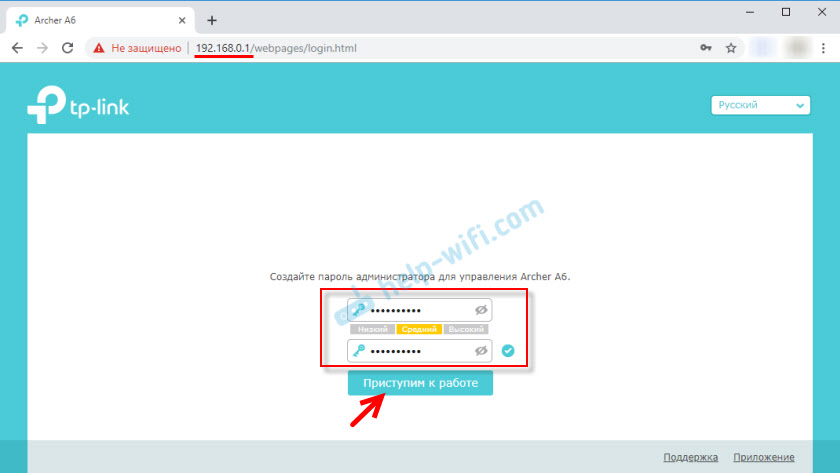
Ако је потребно, можете да промените језик веб интерфејса.
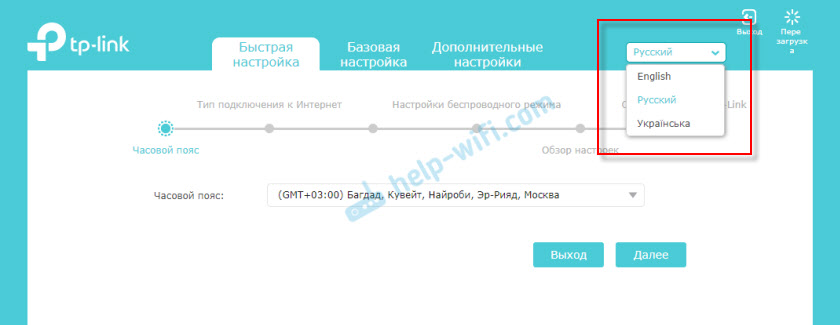
На првом улазу на веб интерфејс, "Брза подешавања" ће се аутоматски покренути. Ако је потребно, можете прећи у основне или додатне поставке и подесити потребне параметре у одвојеним одељцима. Али подешавање рутера са Мастер за брзо подешавање је врло једноставно. Хајде да покушамо.
Наведите своју временску зону.
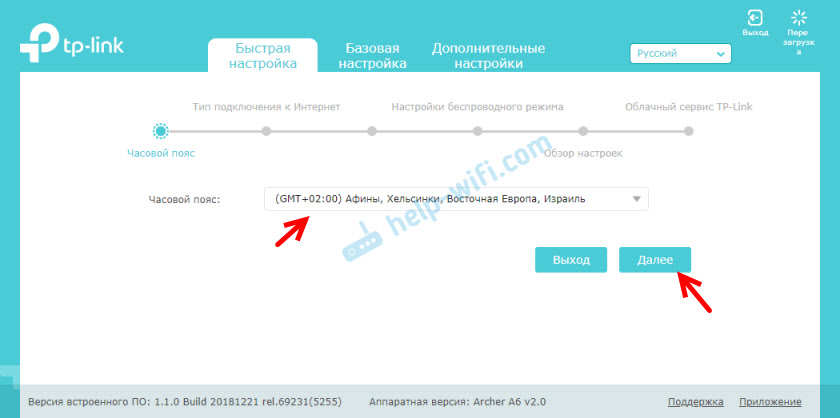
Да бисте ручно упознали сва подешавања за интернетску везу, можете покушати да пронађете свој Интернет провајдер у унапред инсталираним подешавањима и кликните на "Даље". У зависности од врсте везе, можда ћете морати да унесете потребне параметре. Обично је ово корисничко име, лозинка и адреса сервера (за ППТП и Л2ТП). Дају их провајдер.
Ако нема жељеног добављача за вашу земљу и град, а затим инсталирајте контролни место "Нисам нашао одговарајућа подешавања".
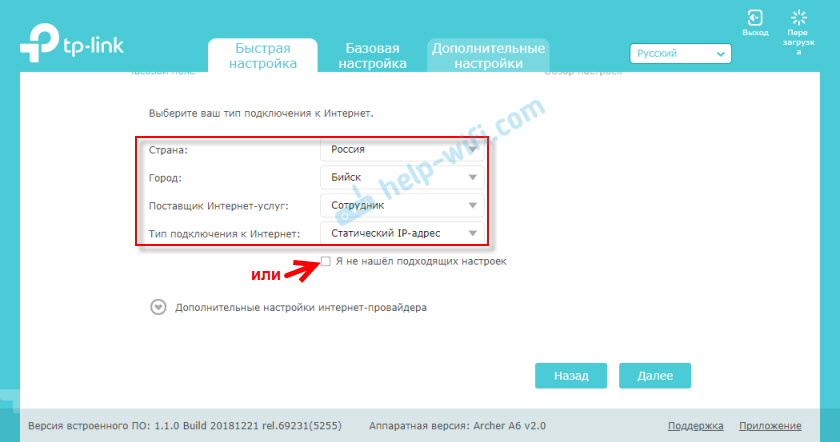
У овом случају, морате ручно да изаберете врсту везе. Ако не знате која прикључак ваш провајдер користи - наведите у подршци.
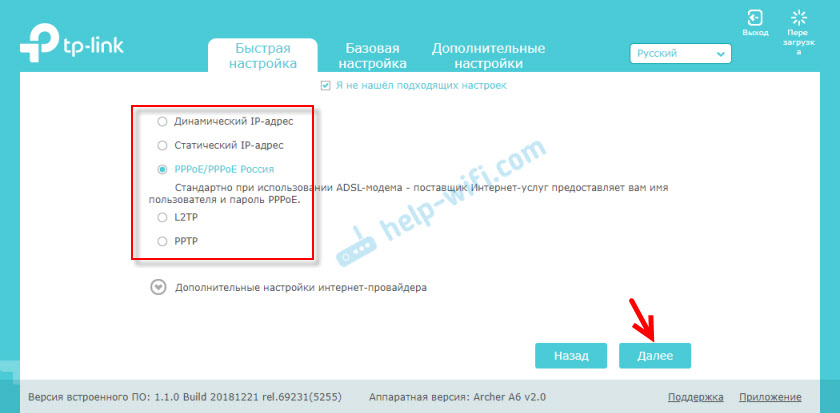
Ако се "динамична ИП адреса" - не мора унијети додатна подешавања. Ако је ППОЕ, морате да одредите корисничко име и лозинку. И за ППТП и Л2ТП такође сервера. Подсетим да вас подсетим да вам све ове информације дају Интернет провајдер.
На пример: ПППОЕ подешавања.
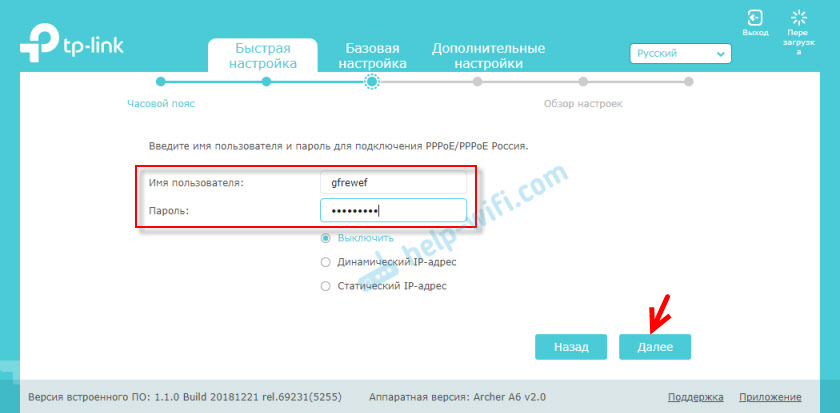
Подешавања бежичног режима
Овде морате да поставите Ви-Фи поставке. Промените име мреже и лозинке (инсталирајте поуздану лозинку, најмање 8 знакова). Одвојено за мрежу у опсегу 2.4 ГХз и 5 ГХз. Ако, на пример, нема потребе да рутер дистрибуира мрежу у опсегу од 5 ГХз, тада се може искључити. Само уклоните потврдни оквир у близини "Омогући бежично емитовање".
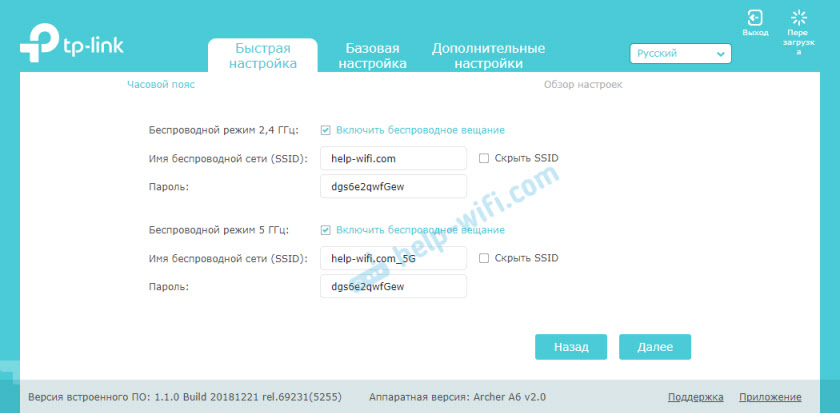
Проверавамо сва подешавања и сачувамо их.
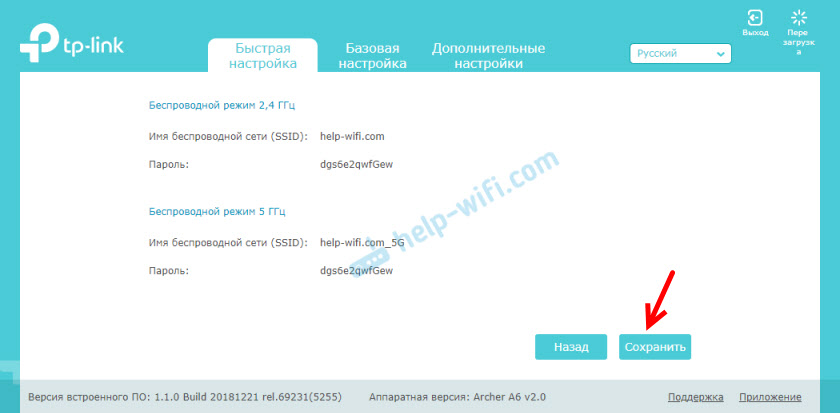
Након очувања параметара појавиће се следећа порука:

Ако сте повезали и поставили Ви-Фи, затим се повежите на нову Ви-Фи мрежу, јер смо променили име и лозинку. Након везе кликните на "Даље".
Рутер ће поново сачувати поставке и понудити вам да везање рутера на ИД ТП-Линк, како ТП-Линк Арцхер А6 подржава Функције у облаку.
Можете, на пример, управљати рутером путем Интернета. Кроз апликацију Тетера. Више о поставку можете прочитати у даљинском управљачу чланка ТП-Линк.
Ако желите да пропустите ову поставку, кликните на дугме "Ентер Касније".
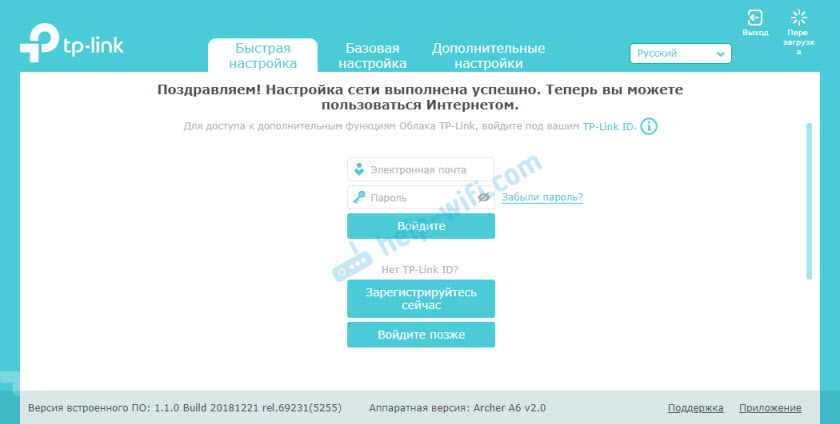
Постављање рутера је завршено.
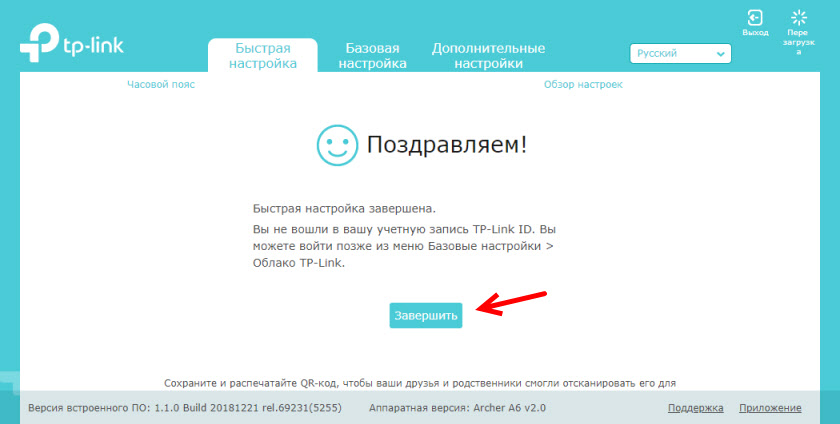
Појавиће се страница за ауторизацију. Морамо да унесемо лозинку коју смо инсталирали на почетку поставки.
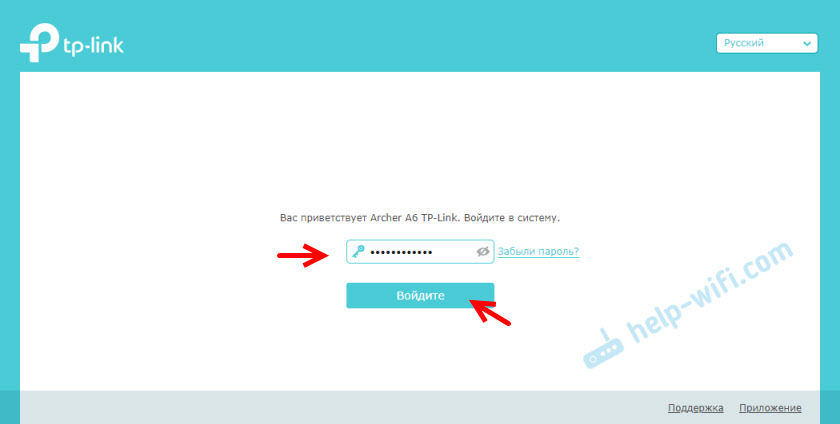
Отвориће се страница "Мрежни дијаграм" ће се отворити.
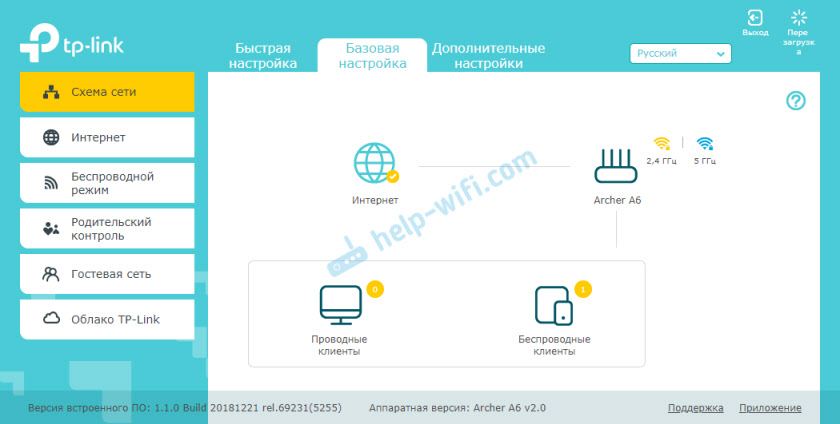
Информације о интернетској вези можете видети информације о рутеру (Ви-Фи мрежи), жичане и бежичне купце. Само кликните на потребну ставку и погледајте информације у наставку.
Додатне Информације
Ако требате да промените нека подешавања, то можете учинити на картици Основне поставке или "Додатна подешавања". Одабир жељеног одељка са леве стране.
На пример, можете променити параметре Интернет везе у одељку "Мрежа" - "Интернет".
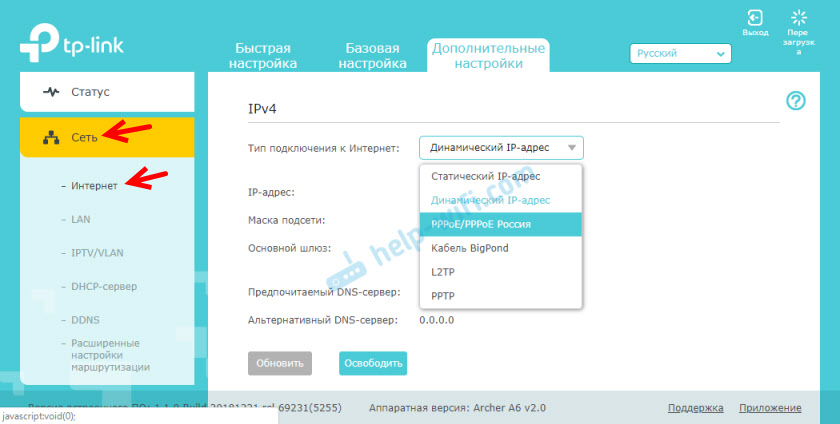
И Ви-Фи подешавања могу се мењати у одељку "Бежични главни".
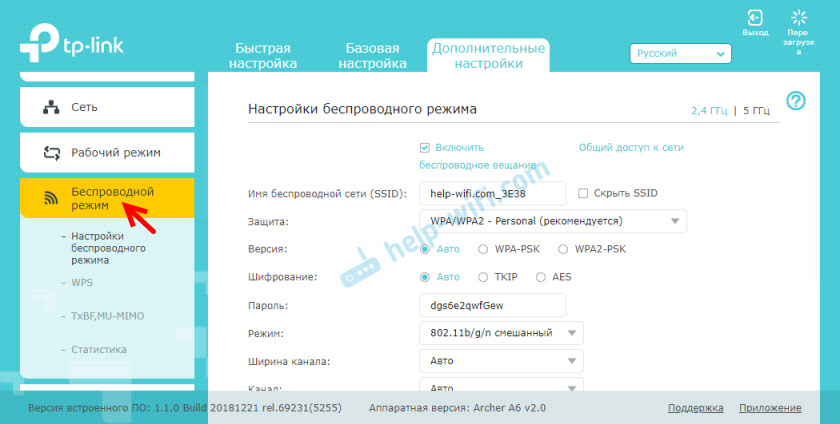
Ако требате да конфигуришете било какве додатне функције, упутства можете видети у одељку "ТП-ЛИНК". На пример, постоји упутства за конфигурирање ИПТВ-а.
Ако након постављања Интернета путем рутера не ради, а ВАН (Интернет) индикатор гори са наранџастом, а затим морате да разјасните све параметре Интернет везе и промените их у подешавањима рутера.
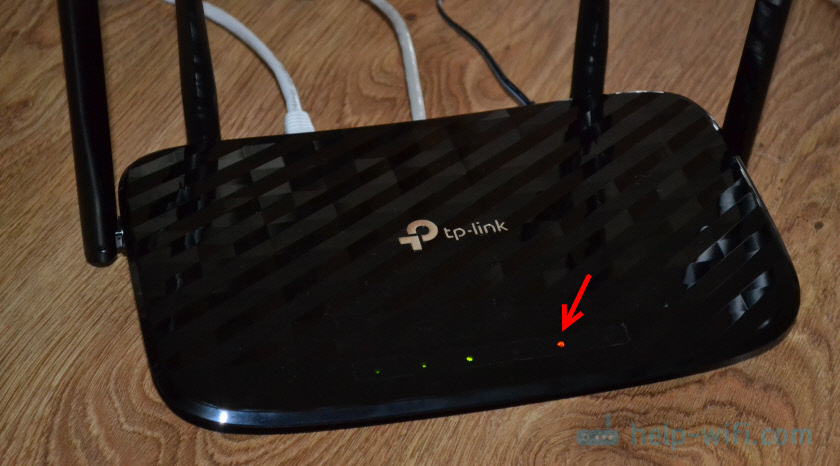
Разговарао сам о овом проблему у чланку у чланку Зашто на ТП-Линк рутеру Интернет индикатор (ВАН) гори наранџасти.
Ако имате информације о неким проблемима са ТП-Линк стрелицом А6, одлуке или корисне информације о којима није у члану-писање у коментарима. Тамо можете постављати и питања о овом рутеру и оставите прегледе.
- « ТП -Линк Арцхер А5 - Роаутер'с Преглед, карактеристике, прегледи
- Зашто Зикел Кеенетиц не ради након ажурирања фирмвера? »

